Riješite problem zamućenih fontova u sustavu Windows 11/10
Fontovi izgledaju zamućeni? Tekst(Text) se čini zamućenim, zamućenim, nejasnim? Riješite problem zamućenih fontova(Fix Blurry Fonts) ili zamućenog(Blurred) teksta u Windows 11/10 . Onemogućite DPI virtualizaciju ili smanjite ukupnu postavku DPI sustava Windows(Windows DPI) i pogledajte hoće li to pomoći!
Mnogi korisnici ovih dana posjeduju uređaje s visokim DPI zaslonom. DPI je kratica za Dots per Inch i koristi se za opisivanje razlučivosti zaslona. Neki korisnici, dok su pokretali razne desktop aplikacije na svojim Windows 10/8/7 računalima, prijavili su problem da vide zamućene, mutne, nejasne fontove ili tekst(blurred, blurry, fuzzy fonts or text) dok su pokrenuli desktop aplikacije kao što su Google Chrome , Firefox , Internet Explorer , Microsoft Office , Windows Photo Viewer , Windows Media Player , aplikacije Windows Store , pa čak i (Windows Store)vatrozid sustava Windows(Windows Firewall). Neki su također prijavili da su vidjeli skraćeni tekst.
Popravite mutne fontove u sustavu Windows 11/10
Ako se susrećete s problemom zamućenih fontova na uređaju sa sustavom Windows 10(Windows 10) ili Windows 8.1 , postoje tri stvari koje biste trebali isprobati.
- Onemogućite DPL virtualizaciju
- Smanjite ukupnu postavku DPI sustava Windows(Windows DPI)
- Koristite Windows 10 DPI alat za popravak.
Pogledajmo kako to učiniti.
AŽURIRANJE(UPDATE) : Windows 11/10 sada također može automatski popraviti zamućene aplikacije(fix Blurry apps automatically) .
1] Onemogućite DPI virtualizaciju
Ako se susrećete s problemom za određenu aplikaciju kao što je preglednik Chrome , otvorite njegovu programsku mapu(Program Folder) , desnom tipkom miša kliknite datoteku chrome.exe i odaberite Svojstva.
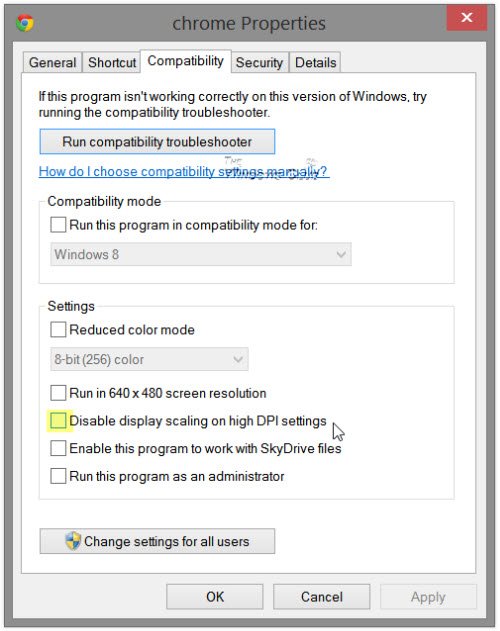
Odaberite karticu Kompatibilnost(Compatibility) . Ovdje označite Onemogući skaliranje zaslona na visokim postavkama DPI .
Click Apply/OK i provjerite je li vaš problem riješen.
Ako to ne pomaže, ili ako se susrećete s ovim problemom za većinu svojih programa, možda biste trebali razmisliti o smanjenju postavke DPI sustava Windows, na cijelom sustavu.(If it does not help, or if you are facing this problem for most of your programs, you may want to consider, lowering the Windows DPI setting, system-wide.)
2] Smanjite ukupnu postavku Windows DPI
Da biste to učinili, iz WinX izbornika(WinX Menu) otvorite Control Panel > Display apleta.
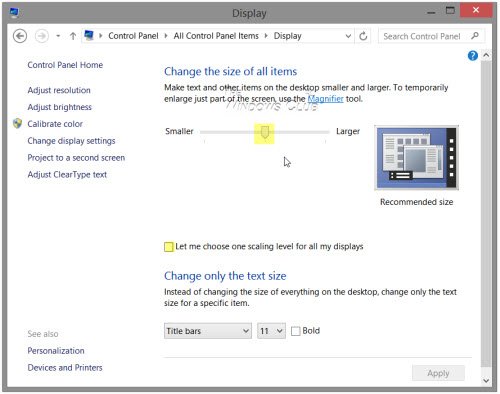
U odjeljku Promjena(Change) veličine svih stavki vidjet ćete klizač. Da biste mogli upravljati ovim klizačem, prvo označite opciju Pusti(Let) me da odaberem jednu razinu skaliranja za sve svoje zaslone. Nakon što ste to učinili, pomaknite klizač na 100% ili na položaj koji vam odgovara.
Ako to učinite, morate shvatiti da na zaslonu s vrlo visokim DPI-jem to može učiniti fontove, tekst i elemente zaslona vrlo malim, a ponekad i teškim za čitanje.
Zasloni s visokim DPI(High-DPI) dopuštaju prikazu da proizvodi jasniji tekst i grafiku, ali budući da neki programeri aplikacija ne iskorištavaju ovu značajku, pojavljuju se ovi problemi.
Popravak(Fix) : Dijaloški okvir otvaranja zamućene datoteke u Chromeu i Edgeu(Blurry File Open dialog box in Chrome and Edge) .
3] Koristite besplatni Windows DPI alat za popravak
Provjerite pomaže li vam ovaj besplatni alat (this free tool) Windows DPI Fix riješiti problem zamućenih fontova, teksta i slika.
Dodatna čitanja koja će pomoći u rješavanju problema mutnih fontova:(Additional readings to help the issue of blurry fonts:)
- Postoje neki dodatni koraci koje biste mogli poduzeti ako ustanovite da su web fontovi u Internet Exploreru zamućeni .
- Da biste riješili problem zamućenih fontova ili lošeg skaliranja prikaza u Office programima(Blurry Fonts or Poor Display Scaling In Office Programs) , također možete koristiti uređivač registra(Registry Editor)
- Kako obnoviti predmemoriju fontova(rebuild Font cache) .
- Olakšajte čitanje teksta pomoću ClearType Tunera .
Related posts
Najbolji besplatni softver Font Manager za Windows 11/10
Kako obnoviti predmemoriju fontova u sustavu Windows 11/10
Kako popraviti oštećene fontove u sustavu Windows 11/10
Kako promijeniti zadani font sustava u sustavu Windows 11/10
Popravite pogrešku Crypt32.dll koja nije pronađena ili nedostaje u sustavu Windows 11/10
Kako popraviti spori ispis na računalu sa sustavom Windows 11/10?
Ispravite pogrešku nedodijeljenog prostora na USB pogonu ili SD kartici u sustavu Windows 11/10
Popravite IZUZETAK SUSTAVA SUSTAVA Plavi zaslon na Windows 11/10
Popravi crni ekran smrti u sustavu Windows 11/10; Zaglavio na crnom ekranu
Popravite kod pogreške Epic Games IS-MF-01 i LS-0009 na Windows 11/10
Popravite kašnjenje Bluetooth zvuka u sustavu Windows 11/10
Popravite poruku Uređaj nije migriran na računalima sa sustavom Windows 11/10
Popravite kod pogreške Epic Games LS-0003 na Windows 11/10
Popravite pogrešku Microsoft Teams caa70004 u sustavu Windows 11/10
Popravite veliku potrošnju procesora MPSigStub u sustavu Windows 11/10
Popravak Win+Shift+S ne radi u sustavu Windows 11/10
Popravite pogrešku hardlock.sys Blue Screen Of Death u sustavu Windows 11/10
Popravite zrcalni volumen koji nedostaje nakon ponovne instalacije sustava Windows 11/10
Rješavanje problema Chrome se ne otvara ili pokreće na računalu sa sustavom Windows 11/10
Popravak statusa pisača je pauziran, ne može se nastaviti pogreška u sustavu Windows 11/10
